Kuinka poistaa virhe 3014 iTunesissa

- 1125
- 325
- Conrad Lind
Apple -laitteiden omistajien suosittu iTunes -ohjelma, jossa yhdistyvät mediasoittimen toiminnot, työkalu laiteohjelmiston päivittämiseen ja palauttamiseen sekä monet muut hyödylliset vaihtoehdot ovat välttämätön avustaja työskentelemään iOS -laitteiden kanssa. Kätevä ja monitoiminen sovellus on mukautettu täydellisesti vuorovaikutukseen kaikkien versioiden ja iPadin iPhonen kanssa, päivitettynä säännöllisesti, sillä on paljon etuja, mutta myös usein varjoaa käyttäjien tunnelman, jolla on lukuisia virheitä eri koodeilla, jotka ilmestyvät päivittäessä tai palauttamalla laite laitteen tunnelmassa laitetta. Yksi yleisimmistä Aytyuns -hölynpölyistä, joka estää työprosessia, on virhe 3014. Ilmoitus tämän koodin epäonnistumisesta ilmoittaminen osoittaa viestinnän rikkomisen Apple -palvelimien kanssa tai laitteen yhdistämisongelmat. Samanaikaisesti on mahdotonta jatkaa työtä, kunnes iTunesin virhe 3014 poistetaan. Yhteyden ongelmat eivät ole niin globaaleja, ne voidaan ratkaista itsenäisesti turvautumatta asiantuntijoiden palveluihin.

Virharatkaisu 3014 iTunesissa.
Menetelmät virheiden poistamiseksi 3014
On olemassa useita menetelmiä, joiden avulla voit korjata tilanteen ja varmistaa ohjelman oikea työ. Koska virhe 3014 merkitsee vastauksen puutetta Applen aktivointipalvelimelta, ohjaamme kaikki toimenpiteet viestinnän palauttamiseksi.
Menetelmä 1. Uudelleenlatauslaitteet
Ratkaisu on primitiivinen, mutta joissakin tapauksissa melko tehokas. Tietokoneen ja iOS-laitteen uudelleenkäynnistys pakollisella tavalla (suoritetaan painamalla sisällyttämispainiketta ja "koti", kestämällä niitä 10 sekunnin ajan ennen irrottamista, minkä jälkeen sinun on ladattava iPhone), samoin kuin uudelleenyhteydet Internetiin tai Käynnistä reititin uudelleen usein ongelman.
Menetelmä 2. ITunes -päivitys
Toinen yksinkertainen ratkaisu ongelmaan on päivittää ohjelma uusimpaan käytettävissä olevaan versioon. Usein tapauksen vanhentunut versio johtaa esiin nouseviin virheisiin. Voit tarkistaa version Aytyuns “References” -valikon kautta “Päivitykset” -osiossa, ja jos tuoreita on enemmän, on suositeltavaa päivittää ohjelma virallisesta lähteestä. Uudelleenkäynnistyksen jälkeen voit yrittää jatkaa työtä iTunesin kanssa. Jos ongelmaa ei ole ratkaistu, sinun on koettava muut menetelmät.
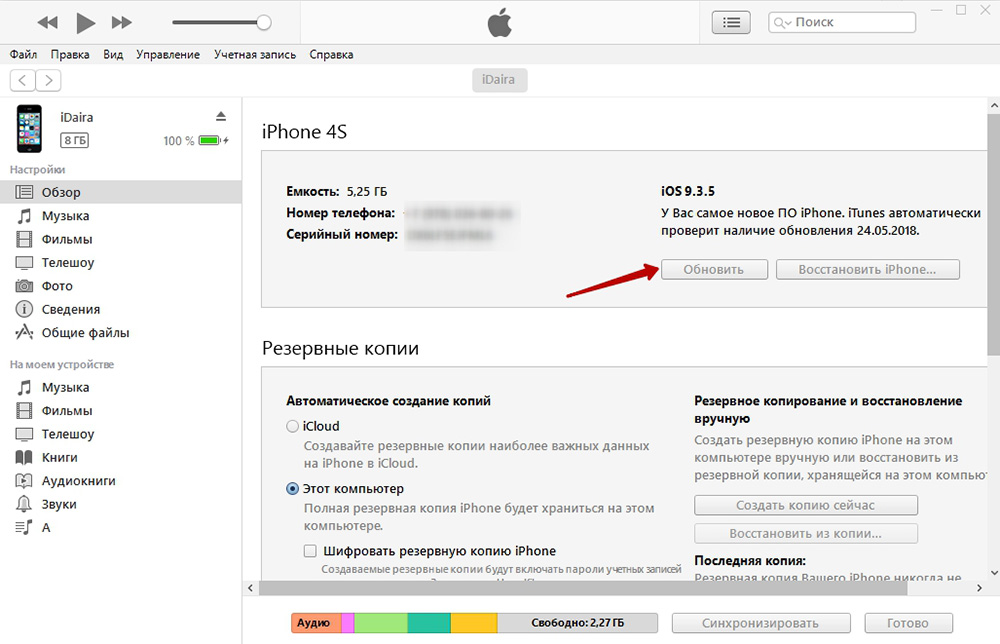
Menetelmä 3. Virustorjunta käytöstä
Joskus tietokoneelle asennetut virustorjit, palomuurit ja muut järjestelmän suojauksen elementit ovat syynä applen palvelimien kanssa viestinnän puuttumiseen, kuten iTunes voi estää, niiden haitallisina. On hyödyllistä tarkistaa, onko tämä siten keskeytetty virustorjuntaohjelmiston toiminta jonkin aikaa. Jos virhe 3014 ei enää ilmesty, on tarpeen lisätä AITEUNS poikkeusluetteloon, samoin kuin verkkoprotokollien suodattaminen käytöstä tällaisen toiminnon toiminnan yhteydessä.
Menetelmä 4. Isäntien tiedostojen tarkistus
ITUNES -yhteyden usein syy Apple -palvelimiin on muuttunut isäntätiedosto, joka yleensä altistetaan mutaatioille virusten vaikutuksen alla. Ensinnäkin, sinun pitäisi aloittaa tietokoneen skannaaminen haittaohjelmiin. Virusten poistamisen jälkeen sinun on tarkistettava isäntätiedosto. On suositeltavaa luoda järjestelmän palautuspiste niin, että milloin tahansa voit palata lähtöasentoon odottamattomien ongelmien tapauksessa muokkaamisen seurauksena:
- Ylitämme polun C: \ Windows \ System32 \ Drivers \ jne.;
- Löydämme isäntätiedoston, jos niitä on kaksi, avaamme ensimmäisen muistikirjan kanssa;
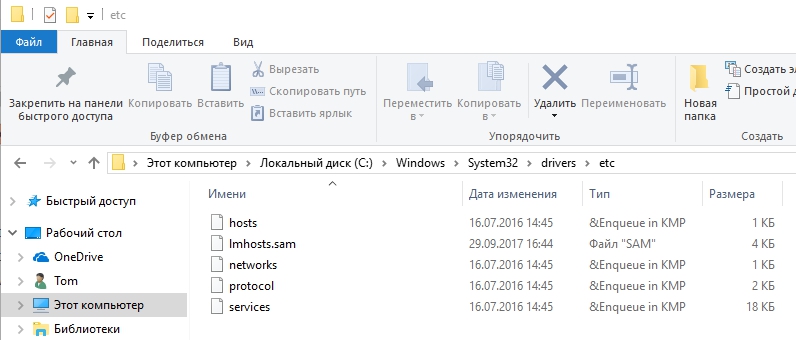
- Merkittävä tiedosto ilmestyy edessäsi, jonka lopussa sinun on lisättävä rivi 208.10.249 GS.Omena.com;
- Tallenna tiedosto ja yritä sitten selaimen läpi siirtyäksesi Apple -tukisivulle;
- Jos sivustoa ei näytetä, löydämme linjat linjasta: 208.10.249 GS.Omena.Com ja 27.0 -.0 -.1 gs.Omena.Com ja poista ne;
- Pidämme muutoksia ja menemme Applen tukisivustolle;
- Manipulaatioiden lopussa suoritamme Aytyunien käynnistämisen ja jatkamme työtä laitteen kanssa.
Menetelmä 5. Windows OS -komponenttien päivittäminen
Varmistaaksesi tietokoneesi ohjelmien normaalin toiminnan, on parempi päivittää järjestelmäkomponentit uusimpaan versioon. Voit tarkistaa ja päivittää käyttöjärjestelmän siirtymällä "päivityskeskukseen" ohjauspaneelista
Menetelmä 6. Päivämäärä ja aikatarkistus.
Tällainen pieni vivahte, joka on merkityksetön päivämäärä ja aika, voi helposti aiheuttaa yhteyden puutteen. Sinun on varmistettava, että tietokoneesi asetukset ovat totta.
Menetelmä 7. Siivoustila
Hyvin usein virheen 3014 iTunesissa päivitettäessä tai palauttamisessa iPhonea laukaisee vapaan tilan puute laiteohjelmiston tallentamiseksi tietokoneella. Tietokoneen puhdistaminen ylimääräisestä roskasta, joka vie levytilaa, kuinka paljon turhaan voit käyttää erityisiä apuohjelmia. Lisäksi on hyödyllistä tehdä tilaa manuaalisesti, poistaa tarpeeton roska, jota ei käytetä, ja sitten toistaa yritys palauttaa tai päivittää Apple -laite.
Menetelmä 8. Toisen tietokoneen käyttäminen
Jos mikään ratkaisun yllä olevista ratkaisuista ei auttanut selviytymään ongelmasta ja on edelleen huolissaan virheestä 3014, on syytä yrittää palauttaa tai päivittää iPhone toisella tietokoneella asennettuun tuoreeseen versioon iTunesista.
- « Tapoja avata kustantaja Windowsissa
- Virheen poistaminen Gpeditistä.MSC Windows XP ssä ja Windows 10 ssä »

